從 Brother 機器發送傳真
- 將文件放入自動進稿器中或放到掃描器玻璃上。
- 按
 (傳真 (FAX))。 液晶螢幕上將顯示:
(傳真 (FAX))。 液晶螢幕上將顯示: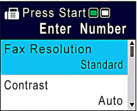
- 以下列其中一種方法輸入傳真號碼:
- 撥號鍵盤 (手動輸入傳真號碼。)
使用撥號鍵盤依次輸入號碼的全部數字。
- 重撥 (重撥最後一次撥出的號碼。)
按 重撥/暫停 (Redial/Pause)。
- 撥出 (從撥出記錄選擇號碼。)
按
 或
或  選擇以下選項:
選擇以下選項: - 選擇[Call History (通話記錄)]。按 OK。
- 選擇[Outgoing Call (撥出記錄)]。按 OK。
- 選擇所需號碼,然後按 OK。
- 按
 選擇[Apply (套用)]。
選擇[Apply (套用)]。
- 來電顯示 (從來電顯示記錄選擇號碼。)
(不適用於台灣和某些國家/地區)
按
 或
或  選擇以下選項:
選擇以下選項: - 選擇[Call History (通話記錄)]。按 OK。
- 選擇[Caller ID History (來電顯示記錄)]。按 OK。
- 選擇所需號碼,然後按 OK。
- 按
 選擇[Apply (套用)]。
選擇[Apply (套用)]。
- [Address Book (通訊錄)] (從通訊錄選擇號碼。)
按
 或
或  選擇以下選項:
選擇以下選項: - 選擇[Address Book (通訊錄)]。按 OK。
- 選擇[Search (搜尋)]。按 OK。
- 執行下列其中一個動作:
- 使用撥號鍵盤輸入兩位數的快速撥號號碼。
- 依照下述步驟從清單中選擇號碼:
- 選擇[Alphabetical Order (字母順序)]或[Numerical Order (數字順序)]。按 OK。
- 選擇所需號碼。按 OK。
- 按
 選擇[Apply (套用)]。
選擇[Apply (套用)]。
- 若要變更傳真設定,按
 或
或  選擇您想變更的設定,然後按 OK。
選擇您想變更的設定,然後按 OK。 - 完成後,按黑白啟動 (Mono Start)或彩色啟動 (Color Start)。
- 執行下列其中一項操作:
- 如果您正在使用自動進稿器,機器會開始掃描並發送文件。
- 如果您正在使用掃描器玻璃,並按了黑白啟動 (Mono Start),機器會開始掃描第一頁。
轉到下一步。
如果您正在使用掃描器玻璃,並按了彩色啟動 (Color Start),液晶螢幕會顯示訊息詢問您是否想發送彩色傳真。
按
 確認。機器會開始撥號並發送文件。
確認。機器會開始撥號並發送文件。
- 液晶螢幕上顯示[Next page? (下一頁?)]時,執行下列其中一項操作:
- 按
 掃描下一頁文件。將下一頁放到掃描器玻璃上,然後按
掃描下一頁文件。將下一頁放到掃描器玻璃上,然後按 。機器開始掃描頁面。
。機器開始掃描頁面。 重複此步驟,掃描其他頁面。
- 掃描完成後,按
 發送傳真。機器開始發送文件。
發送傳真。機器開始發送文件。
此頁對您有幫助嗎?



